なんとなくblogの色を変えたので、FirefoxのextensionのPearl Crescent Page Saverでページ全体のスクリーンショットを撮ってみた。
配色は地獄工房系のスライドの使いまわし
左はindexページ、中央と右は個別エントリ。縦長いよ縦


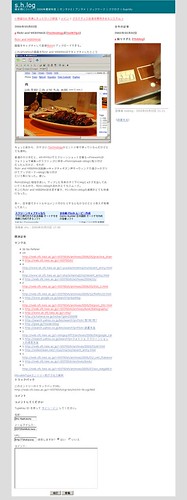
あとリンク付き画像のborderが出てない。何故
ついでにCSSも貼っておくか。ほぼMTのデフォルトから色変えただけだけど。
なんとなくblogの色を変えたので、FirefoxのextensionのPearl Crescent Page Saverでページ全体のスクリーンショットを撮ってみた。
配色は地獄工房系のスライドの使いまわし
左はindexページ、中央と右は個別エントリ。縦長いよ縦


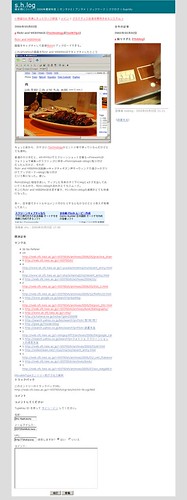
あとリンク付き画像のborderが出てない。何故
ついでにCSSも貼っておくか。ほぼMTのデフォルトから色変えただけだけど。
画面をキャプチャして直接flickrにアップロードできる。
これはFirefoxの画面をflickr and WEBIMAGEでキャプチャしたところ
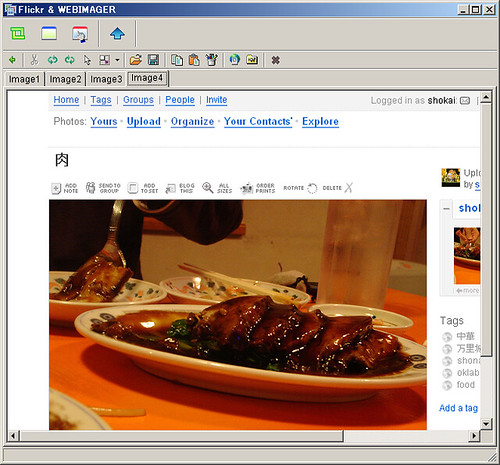
ちょっと前から、カテゴリ:Technologyのエントリ等で使っているんだけどとても便利。
普通のやり方だと、Alt+PrtScrでスクリーンショットを撮る→Fireworksかフォトショで編集→デスクトップに保存→FlickrUploadr→blogに貼り付け
だったんだけど、それが
flickr and WEBIMAGE起動→キャプチャボタン押す→ウィンドウ選ぶ→タグつけてアップロード→blogに貼り付け
という風になった。速い。
flickrはblogと相性が良い。アップした写真のすぐ下にimgとaタグを出しておいてくれるので、flickr→blogの流れがとてもスムーズ。
そこにflickr and WEBIMAGEを足す事で、PC→flickr→blogの連携がとても快適になった。
あー、日本語でタイトルやコメント付けたりすると化けるけどとりあえず我慢しておく。
普段持ち歩いてるThinkpadX31(WindowsXP)にcoLinuxをインストールした。Debianがまんま動くのがうける。
20分ぐらいでDebianのインストールまで終わって、色々設定したりアップデートに1,2時間。これでネットの弱い所でもapt/cpan/pearでモジュール入れといてハックできる。
接続はNAT接続にした。ブリッジ接続だと、家以外のネットワークに接続した時にIPがバッティングしてしまうので。
ノートPCからの外向けの公開は、XAMPPの方のapacheでいいや。作ったモジュールをちゃんと公開するのはshokai.orgに上げればいいし、colinuxはネットワーク無くてもゴリゴリ開発できる一人用の環境として使う。
1.自分向けごりごり開発→colinux
2.LANに公開(DNPで、工房の時とか)→xampp/shokai.org
3.webに公開→shokai.org
こんな分担か?
ほぼCooperative Linux(coLinux)のメモのままインストールした。
ちょっと違った所をメモしておく。
前記事:第01回 鯖立て工房アジェンダ
みんなで古いノートPCにVineLinux3.2をインストールした。
apacheとsambaを設定して、独自ドメインを取った。今はみんなルータ越えの設定中。
地獄工房::第01回鯖立て工房
——————————-
4/18(火) 17:00-24:00
@DNP
メンバー:翔(工房長)
郡山 → VNCの設定
吉田 → 普通にVineインストール&設定。白箱でもやるらしい
松本 → パソコンが古すぎて無理
石橋 → 研究室の古いPC復活させて参加。無事できたので先日新しく買ったらしい
臼井 → 無線LANカードのインストール
白鳥 → ネットワークインストール。自宅サーバ立った、でもACアダプタがない
畑山(Debianで自宅参加)
こうして見ると、人数分異なったTipsが溜まったと思う。面白い。
■関連web
はてブのtag:鯖立て工房にコメントとタグでまとめたので参照。
石橋写真:[oklab]鯖立て工房 – a photoset on Flickr
俺の写真:第01回 鯖立て工房 – a photoset on Flickr